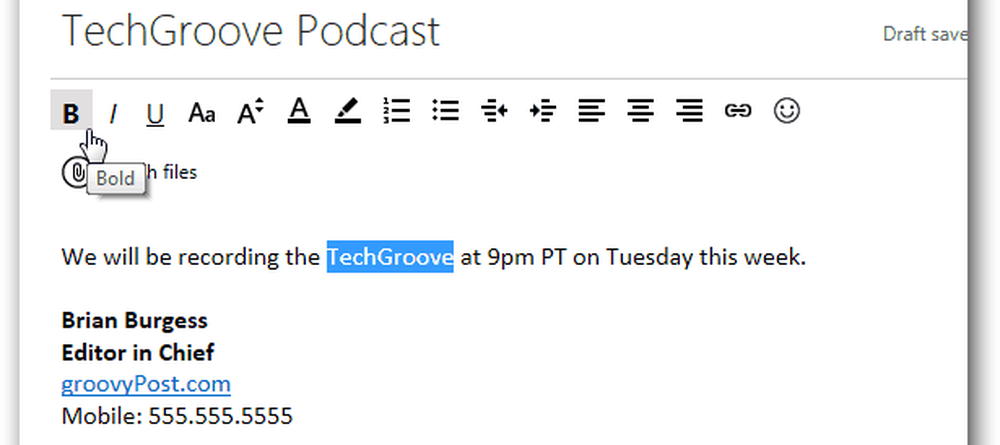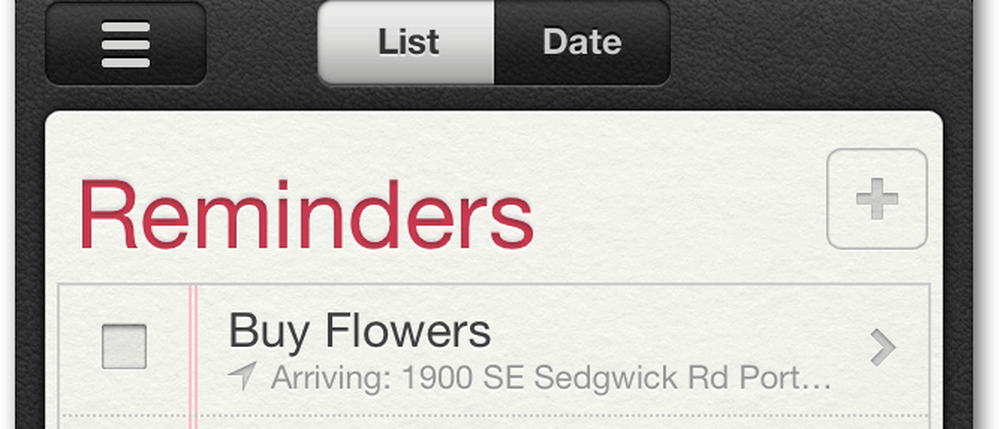Så här skapar du en Outlook.com-signatur

Logga in på ditt Outlook.com-konto och klicka på Inställningar (växelsymbol) och välj Mer postinställningar.
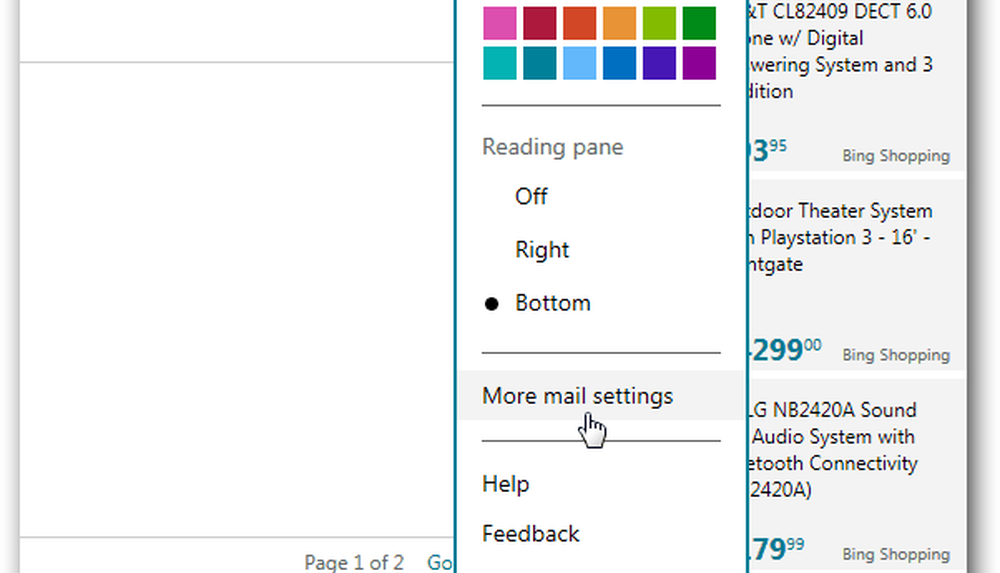
På sidan Alternativ klickar du på Meddelande teckensnitt och signatur under avsnittet Skriva e-post.
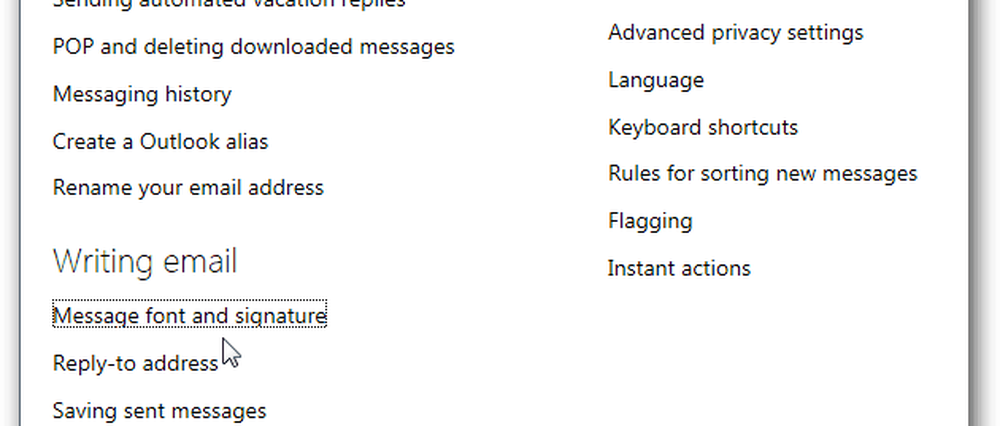
Skriv in den information som du vill inkludera i din signatur i rutan Personlig signatur. Du kan göra grundläggande formatering av texten och inkludera länkar, men jag har inte hittat ett sätt att lägga till en bild som du kan i den stationära versionen av Outlook. När du är klar, kom ihåg att klicka på Spara.
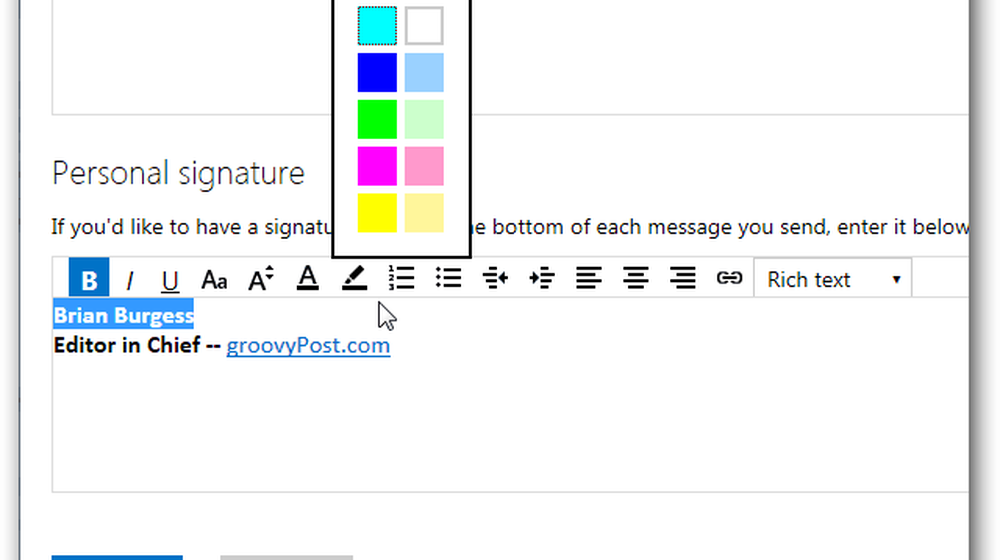
Varsågod. Nu kommer din signatur att visas på alla meddelanden du skickar från Outlook.com.